SamsungのスマートフォンでGalaxy AIをオフにする方法

Samsung の携帯電話で Galaxy AI を使用する必要がなくなった場合は、非常に簡単な操作でオフにすることができます。 Samsung の携帯電話で Galaxy AI をオフにする手順は次のとおりです。
Alexa Intruder Alert はジョークやミームを作成するための優れたインスピレーション源であると考える人もいますが、これは便利な機能です。侵入者警報は SF 映画のようなものですが、私たちの安全に関しては小さな革命です。
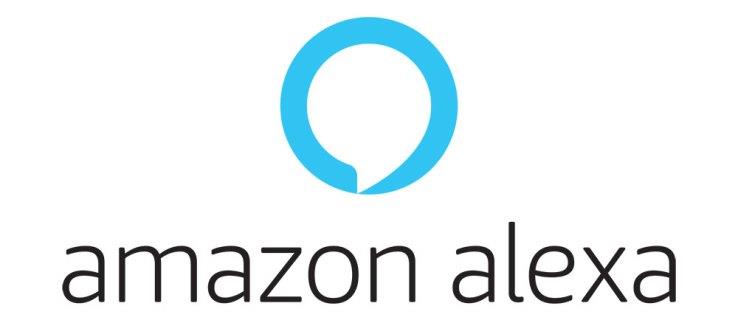
この機能は、ご家族の安全に関して大きな前進となります。歓迎されない訪問者を怖がらせて追い払うことができるように、侵入者警告を設定する方法を説明します。
侵入者警報の設定
侵入者警報は数秒で簡単に設定できます。Alexa アプリを通じて行う必要があります。他のルーチンと同じように機能します。最大の欠点は、音声で通知するため、家にいないときは機能しないことです。特定のフレーズでオンにします。
つまり、アラームを作動させるには、誰かが家にいることを認識する必要があります。さあ、始めましょう。
侵入者アラートの最も優れた点の 1 つは、高度にカスタマイズ可能であることです。Alexa に実行させたいアクションを選択できます。ライトをオンにしたり、特定の音を鳴らしたりすることができます。誰かを怖がらせたい場合は、数秒ごとにライトをオン/オフするように設定できます。
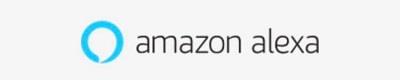
Alexa に大音量の音楽を再生させたり、言いたいことを何でも言わせることもできます。すべては達成したい効果によって異なります。そのため、効果がありそうなものを選択することが重要です。
おそらく、アレクサが「警察に電話します!」と言っているビデオを見たことがあるかもしれません。それも可能です。ただし、デバイスはフレーズを発声するだけで、警察に通報するわけではないことに注意してください。それにもかかわらず、このフレーズは通常、潜在的な強盗を怖がらせるのに十分です。
もう 1 つ: 子供がいる場合は、特定の状況に備える必要があるかもしれません。Alexa 侵入者警告に関するミームを見つけたら、家でも試してみたいと思うかもしれません。
したがって、数回遊んでもらうことをお勧めします。それがどのように機能するかを理解すると、彼らにとってそれはもう難しいことではなくなり、最終的にはやめるでしょう。

アレクサガードモード
誰もいないときに家を保護したままにしたい場合は、Alexa ガード モードを有効にすることをお勧めします。Amazon Echo スピーカーは窓が割られるなどの音を感知できるため、彼のためには必要になります。Amazon Echo スピーカーは、スマートフォンと接続できれば、優れたホームセキュリティ システムになります。
どの音をモニターしたいかを設定できます。段差からぶつけたり、物を壊したり、何でも構いません。スマートハウスをお持ちの場合は、Echo スピーカーを他のデバイスにリンクできるため、自動的に照明が点灯したり、奇妙な音が鳴り始めたりする可能性があります。
スマートホームがない場合でも、Echo スピーカーは役立ちます。スマートフォンに接続すると、不審なものを検知するとすぐに緊急通知が送信されます。その後、家に帰ったり、近所の人に電話して状況を確認してもらうことができます。警察に電話すると、戻ってくる前に警察が駆けつけることもできます。
Alexa ガード モードをオンにしたい場合は、「アレクサ、出発します」と言うだけです。その瞬間から、スマートシステムがあなたの家を監視するようになります。
おげんきで
今日、私たちは高価なセキュリティ システムに投資することなく、自分自身や家族を守ることができます。誰かが家に侵入しようとしていると思われる場合は、できるだけ早く侵入者警報を設定することをお勧めします。ガードモードを有効にすることも良い考えかもしれません。
侵入者警報をすでに試しましたか? 役に立ちましたか? 機会があれば改善したい点はありますか?以下のコメント欄に 2 セントを寄付してください。
Samsung の携帯電話で Galaxy AI を使用する必要がなくなった場合は、非常に簡単な操作でオフにすることができます。 Samsung の携帯電話で Galaxy AI をオフにする手順は次のとおりです。
InstagramでAIキャラクターを使用する必要がなくなったら、すぐに削除することもできます。 Instagram で AI キャラクターを削除するためのガイドをご紹介します。
Excel のデルタ記号 (Excel では三角形記号とも呼ばれます) は、統計データ テーブルで頻繁に使用され、増加または減少する数値、あるいはユーザーの希望に応じた任意のデータを表現します。
すべてのシートが表示された状態で Google スプレッドシート ファイルを共有するだけでなく、ユーザーは Google スプレッドシートのデータ領域を共有するか、Google スプレッドシート上のシートを共有するかを選択できます。
ユーザーは、モバイル版とコンピューター版の両方で、ChatGPT メモリをいつでもオフにするようにカスタマイズすることもできます。 ChatGPT ストレージを無効にする手順は次のとおりです。
デフォルトでは、Windows Update は自動的に更新プログラムをチェックし、前回の更新がいつ行われたかを確認することもできます。 Windows が最後に更新された日時を確認する手順は次のとおりです。
基本的に、iPhone で eSIM を削除する操作も簡単です。 iPhone で eSIM を削除する手順は次のとおりです。
iPhone で Live Photos をビデオとして保存するだけでなく、ユーザーは iPhone で Live Photos を Boomerang に簡単に変換できます。
多くのアプリでは FaceTime を使用すると SharePlay が自動的に有効になるため、誤って間違ったボタンを押してしまい、ビデオ通話が台無しになる可能性があります。
Click to Do を有効にすると、この機能が動作し、クリックしたテキストまたは画像を理解して、判断を下し、関連するコンテキスト アクションを提供します。
キーボードのバックライトをオンにするとキーボードが光ります。暗い場所で操作する場合や、ゲームコーナーをよりクールに見せる場合に便利です。ノートパソコンのキーボードのライトをオンにするには、以下の 4 つの方法から選択できます。
Windows を起動できない場合でも、Windows 10 でセーフ モードに入る方法は多数あります。コンピューターの起動時に Windows 10 をセーフ モードに入れる方法については、WebTech360 の以下の記事を参照してください。
Grok AI は AI 写真ジェネレーターを拡張し、有名なアニメ映画を使ったスタジオジブリ風の写真を作成するなど、個人の写真を新しいスタイルに変換できるようになりました。
Google One AI Premium では、ユーザーが登録して Gemini Advanced アシスタントなどの多くのアップグレード機能を体験できる 1 か月間の無料トライアルを提供しています。
iOS 18.4 以降、Apple はユーザーが Safari で最近の検索を表示するかどうかを決めることができるようになりました。













